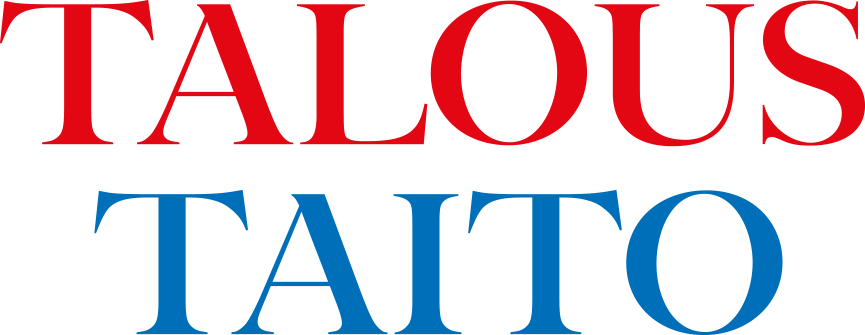Sujuva sähköinen asiointi Verohallinnon uudessa palvelussa vaatii päivitetyt ohjelmistot ja sopivat asetukset. Tässä helpot ohjeet tietokoneen virittelyyn.
Verohallinnon sähköiset palvelut ovat siirtyneet Omavero-palveluun. Siellä hoituu nyt lähes kaikki sähköinen veroihin liittyvä asiointi, esimerkiksi verokorttien tilaaminen ja verotuspäätösten lukeminen. Palvelun käyttö sujuu parhaiten, kun työkalut ovat ajan tasalla.
”Perusideanamme on, että käyttäjä olisi päivittänyt selaimen ja käyttöjärjestelmän uusimpiin versioihin”, Verohallinnon ylitarkastaja Anssi Laine sanoo .
● Käyttöjärjestelmä on ohjelmisto, joka hallitsee tietokonetta ja mahdollistaa sovellusohjelmien kuten selainten toiminnan.
● Verkkoselain on ohjelma, joka antaa käyttäjänsä katsella ja lähettää tekstiä, kuvia ja muita www-sivuilta löytyviä tietoja.
Hetkittäisiä ongelmia voi silti ilmetä. Esimerkiksi Firefox-selaimen taannoinen päivitys sotki tilannetta niin, että pdf-tiedostot – käytännössä verotuspäätökset ja kirjeet – näkyivät selaimessa tolkuttomana merkkimössönä.
”Tämä ongelma korjautui Firefoxin seuraavan päivityksen yhteydessä”, Laine sanoo.
Hän vinkkaa, että ajantasaisimmat tiedot tällaisista ongelmista löytyvät heti Omaveron kirjautumissivulta Uutisia-kohdasta. Kaikki ohjeet Omaveron käyttöön löytyvät hieman alempaa samalta sivulta, Katso kaikki käyttöohjeet -linkin takaa.
Vaikka ohjelmistot olisivat ajan tasalla, Omaveron käytäntöihin ponnahdusikkunoissa ja mobiilikäytössä liittyy muutamia knoppeja, joista käyttäjän on hyvä tietää.
Seuraavat vinkit mahdollisiin ongelmatilanteisiin on suunnattu pc-käyttäjille suomenkieliseen Windows 10 -ympäristöön.
Joitakin neuvoja Applen iOS-laitteille löytyy Omaveron sivuilta. Applen omille ohjesivuille voi hakeutua esimerkiksi kirjoittamalla Googleen tai muuhun hakukoneeseen sanat Mac käyttöjärjestelmäpäivitys tai Mac ponnahdusikkuna.
Tapaus 1. Verotuspäätökset tai kirjeet avautuvat näytölle tekstimössönä
Ilmeinen syy: Käytät Firefox-selainta, jonka vanha versio ei osaa näyttää pdf-tiedostoja. Myös käyttöjärjestelmän vanha versio voi haitata.
Ratkaisu A / Windows-käyttöjärjestelmän ja Firefoxin päivitys
• Windows-päivitys: Paina Windows-näppäintä, joka löytyy näppäimistön vasemmasta alalaidasta. Sen tunnistaa Windows-lipun kuvasta tai Start-tekstistä. Kirjoita tarkista p. Windows ehdottaa Tarkista päivitysten saatavuus. Valitse se ja klikkaa Tarkista päivitykset. Seuraa Windowsin ohjeita.
• Firefoxin päivittäminen: Klikkaa Firefoxin oikean yläkulman kolmen vaakaviivan valikkoa ja valitse Asetukset. Valitse sitten vasemmasta ylälaidasta Yleiset ja rullaa sivua alaspäin, kohtaan Firefoxin päivitykset. Varmista, että Asenna päivitykset automaattisesti on valittuna. Jos sen yllä ei lue Firefoxin uusin versio käytössä, käytä viereistä Hae päivityksiä -toimintoa.
• Uusimman Firefoxin lataaminen selaimella: Tee Google-haku lataa firefox. Klikkaa hakutulosta ja siitä avautuvalla Firefoxin sivulla Lataa nyt -painiketta. Jos selain kysyy vielä jotain, valitse tallentamiseen viittaava vaihtoehto. Asennuspaketti on selkeintä tallentaa Windowsin työpöydälle. Pääset tallentamaan sinne, kun painat tallennuskomentoikkunan vasemman yläkulman ylöspäin osoittavaa nuolta niin pitkään, että et pääse enää liikkumaan ylöspäin ja nuolen vieressä lukee Työpöytä. Paina Tallenna.
Nyt asennuspaketin (Firefox Installer.exe) pitäisi näkyä Windowsin työpöydällä. Se saattaa löytyä myös käyttämäsi Chrome-selainikkunan vasemmasta alalaidasta tai Firefox-ikkunan oikeasta ylälaidasta nuolen takaa. Kaksoisklikkaa pakettia ja asennus alkaa. Vastaa Kyllä, jos asennusohjelma kysyy lupaa kiintolevylle kirjoittamiseen.
Nyt työpöydällä pitäisi olla Firefox-kuvake. Tuplaklikkaa sitä. Firefox käynnistyy.
Ratkaisu B / Käytä muuta ohjelmaa pdf:n avaamiseen
Jos et halua päivitellä, mene Firefoxin kohtaan Asetukset > Yleiset, rullaa alas ja Ohjelmat-kohdassa valitse Portable Document Format (PDF):n toiminnoksi Käytä ohjelmaa xxx. Xxx:n paikalla lukee todennäköisesti Acrobat Reader, joka on yleinen pdf-lukija.
Jos vaihtoehtoa Käytä ohjelmaa ei löydy, koneelle ei ole asennettu pdf-lukijaa. Mene silloin Google-haulla asenna acrobat reader hakemaan ja asentamaan lukija. Asentaminen sujuu kuten yllä kuvailtu Firefoxin asennus.
Tämän jälkeen mene uudestaan Firefoxin asetuksiin määrittämään Acrobat Reader pdf-lukijaksi. Voit myös määritellä Firefoxin tallentamaan pdf:t, minkä jälkeen voit avata ne lukijaohjelmalla.
Ratkaisu C/ Vaihda Firefox toiseen selaimeen
Vaikka Firefoxin uusin versio näyttääkin pdf-tiedostot oikein, ei ole poissuljettua, etteikö jokin tuleva päivitys rikkoisi toimivuutta uudestaan.
Muita Verohallinnon suosittelemia selaimia ovat Microsoftin Edge ja Internet Explorer, Google Chrome ja Apple Safari. Valitse jokin muu selain kuin Internet Explorer, sillä Microsoft ei enää itse suosittele sitä eikä tue vanhoja versioita.
Selaimen asennus sujuu kuten aiemmin kuvailtu Firefoxin lataaminen selaimella. Hankkiudu lataussivulle Google-haun avulla (esimerkiksi lataa chrome), tallenna asennuspaketti työpöydälle ja suorita se.
Tapaus 2. En voi katsella pdf:ää suoraan Firefoxissa. Tarjolla on vain mahdollisuus katsella erillisellä ohjelmalla tai tallentaa pdf.
Mene Firefoxin kohtaan Asetukset > Yleiset, rullaa alas ja Ohjelmat-kohdassa valitse Portable Document Format (PDF):n Toiminnoksi Esikatsele Firefoxissa.
Tapaus 3. En näe verotuspäätöstä tai sähköistä kirjettä, vaikka klikkaan sitä Omaverossa.
Ilmeinen syy: Pdf:t aukeavat Omaverossa aina uuteen ikkunaan. Mutta jos ponnahdusikkunat on selaimen asetuksissa estetty, pdf:t eivät avaudu. Tähän käytäntöön ei ole tulossa muutoksia. Ponnahdusikkunoiden hallintaa kannattaa siis opetella.
Ratkaisu A / Jos et halua sallia ponnahdusikkunoita, saat kuitenkin kirjeeseen tai päätökseen osoittavaa linkkiä klikatessasi esiin sivun, jossa on linkki Jos kirje ei avaudu automaattisesti… Tätä linkkiä klikkaamalla pääset pdf:ään. Linkki on kuitenkin voimassa vain 10 sekuntia. Lisäksi ennen sen avaamista on suljettava ponnahdusikkunan estämisestä kertova infoikkuna OK-painikkeella. Ole siis nopea!
Ratkaisu B / Salli ponnahdusikkunat. Esimerkiksi Firefox tarjoaa ponnahdusikkunan havaittuaan ylälaidan oikeaan reunaan Asetukset-valikkoa, josta voi valita ponnahdusikkunat näkymään Omaverossa. Selainvalmistajien ohjeita löytyy myös Omaveron kirjautumissivun loppupuolen oikean laidan linkistä Näin tulostat ja sallit ponnahdusikkunat.
Tapaus 4. Mobiilikäyttö on hankalaa
Tilanne on Verohallinnon tiedossa. Käyttäjäystävällisemmät mobiiliversiot ovat työlistalla. Niitä odotellessa palvelun käyttö on kännykällä ja tabletilla kömpelöä.
Ratkaisu A / Käytä Omaveroa tietokoneella, jos mahdollista.
Ratkaisu B / Huomioi mobiiliympäristön rajoitteet
• Sivut eivät ole skaalautuvia. Ne eivät huomioi kännykän pientä näyttöä. Joutunet siis vierittämään sivuja, myös sivusuunnassa ja/tai säätämään zoomausta ”nipistämällä”, että näet kaiken sisällön.
• Omaveron pdf:n avaaminen voi viedä – mobiiliselaimen asetuksista riippuen – uuteen välilehteen tai erilliseen pdf-lukijaan. Joudut siis navigoimaan itsesi takaisin edeltävälle sivulle joko selaimen omalla välilehtien hallinnalla tai käyttöjärjestelmän tehtävänhallinnan avulla
• Kysymysmerkki-ikonista aukeavat pikku ohjeikkunat saattavat peittää varsinaisen tekstin alleen ja/tai olla vaikeasti suljettavissa, jos niiden oikean yläkulman sulkemisrasti ei mahdu näytölle. Viimeistään vierittämällä näyttöä rastin luo ja painamalla sitä ohjeikkunat kuitenkin katoavat.
Tapaus 5. Minulla on muu ongelma
• Tarkista, että sekä evästeiden (cookies) että JavaScriptin käyttö on sallittu selaimellasi. Esimerkiksi Chromella evästeet löytyvät oikean yläkulman kolmen pisteen valikon kohdasta Asetukset ja sieltä sivun alalaidasta Lisäasetukset > Sisältöasetukset > Evästeet > Salli sivustojen tallentaa…
• JavaScript-asetukset löytyvät samoin Sisältöasetusten alta, valitse Sallittu.
• Jos käytössäsi on vanha selain ja/tai käyttöjärjestelmä, määrittelemättömiä ongelmia voi tosiaan ilmetä. Vältä siis vanhoja versioita, jo tietoturvan vuoksi!
• Jos törmäät ongelmaan, joka ei ratkea näiden ohjeiden avulla, ota yhteyttä Verohallinnon asiakaspalveluun.
”Käyttäjien ilmoitukset virhetilanteista ovat meille arvokkaita. Ilman niitä emme välttämättä ole tietoisia ongelmasta lainkaan. Voimme ryhtyä korjaustöihin, kunhan tilanne vain on meillä tiedossa”, ylitarkastaja Anssi Laine sanoo.
Tuetut laitteet ja selaimet
Verohallinnon sähköisten asiointipalvelujen käyttöön suositellaan joko pöytäkonetta tai kannettavaa tietokonetta. Asiointipalvelujen käyttöä varten tarvitaan internetyhteys ja www-selainohjelma. Selaimella on sallittava evästeiden (cookies) sekä JavaScriptin käyttö.
Palvelujen käyttöön suositellaan yleisimpien selainohjelmistojen tuoreimpia versioita:
- Microsoft Edge
- Mozilla Firefox
- Google Chrome
- Apple Safari
- Microsoft Internet Explorer / Huomaa: Microsoftin tuki on loppumassa, selaimen vaihto on suositeltavaa.
Lähde: Verohallinto
Kari Ahokas